
Microsoftは先日、Windows 11 24H2 Devチャネル向けに、Insider向けに新しいビルド(KB5055651アップデートのビルド番号26200.5581)をリリースしました。このアップデートには、HDR機能の改善、Intuneに統合された新しい省電力機能、Windows Updateサービスの各種アップデートなど、さまざまな機能強化が含まれています。
変更ログの概要
新機能がベータ チャンネルに段階的に展開されます*
Microsoft Intune の省エネルギー統合
省電力機能がMicrosoft Intuneからアクセスできるようになりました。これにより、IT管理者はグループポリシーとモバイルデバイス管理(MDM)構成を通じて、Windows 11デバイスの省電力設定を管理できるようになります。この機能は、電力消費を効果的に制御し、バックグラウンドタスクを最小限に抑え、画面の明るさを下げてデバイスのパフォーマンスを最適化することで、バッテリー寿命を延ばすように設計されています。
この省エネオプションは、システムプロセスを効率的に管理することでエネルギー消費を削減し、コスト削減と環境の持続可能性へのプラスの影響をもたらします。
IT 管理者は、次のいずれかの方法でこの機能を有効にできます。
- Windows 11のローカルグループポリシーエディターを通じて
- Microsoft Intune管理センター経由
ローカル グループ ポリシー エディターで、新しいグループ ポリシーが赤いボックスで強調表示されます。 新しいポリシー構成には、ローカル グループ ポリシー エディターで [コンピューターの構成] > [管理用テンプレート] > [システム] > [電源管理] > [省エネルギー設定]に移動し、[省エネルギーを常にオンにする] を選択することでアクセスできます。
ベータ チャネルに段階的に展開される機能強化と改善*
[リコール(プレビュー)]
- 私たちは、スナップショット アクションとタイムラインのさまざまな配置を含む、Recall のさまざまなユーザー インターフェイス調整を実験しています。
[タスクバーとシステムトレイ]
- タスクバー アプリの下にある「必要な状態を示すピル」が拡大され、視認性が向上し、注意が必要なアプリケーションを簡単に識別できるようになりました。
タスク バー上の Microsoft Teams に対して、アプリが注意を必要としていることを示す、より広い注意を要する状態を示す UI が表示されます。
- 管理者は、ユーザーが特定のピン留めアプリのピン留めを解除できるように設定できるようになりました。これにより、次回のポリシー更新サイクルでそれらのアプリが再びピン留めされることがなくなります。手順については、新しい「PinGeneration」オプションを確認し、タスクバーにピン留めされたアプリの設定方法をご覧ください。
[グラフィック]
設定 > システム > ディスプレイ > HDRから PC の HDR 設定を管理するための新しい機能強化が導入されました。
新しい HDR 管理設定が赤いボックスで強調表示されています。
- 「HDR を使用する」の文言が明確化され、サポートされているメディア タイプが指定されるようになりました。
- HDR 対応ディスプレイでは、設定で HDR をオフにした場合でも、HDR ビデオをストリーミングできるようになりました。
- Dolby Vision をサポートするデバイスでは、Dolby Vision モードの切り替えが追加され、HDR と Dolby Vision の設定を個別に制御できるようになりました。
詳細については、Windows の HDR 設定ドキュメントをご覧ください。
ベータ チャネルに展開される修正*
[タスクバー]
- ログイン時にキーボード フォーカスが誤ってタスクバーのウィジェットに設定され、予期しないウィジェットのアクティブ化が発生する問題を解決しました。
- WIN + CTRL + キーの組み合わせで、指定されたタスクバーの位置にある開いているアプリのウィンドウを循環表示できない問題を修正しました。
[オーディオ]
- 有効になっているにもかかわらず、起動音が再生されないことがあるという問題に対処しました。
[グラフィック]
- 特定のデバイスでスリープ モードから復帰した後に予期しないスケーリングとウィンドウの位置の変動を引き起こす異常を修正しました。
[Windowsアップデート]
- PC のリセット後に累積更新がエラー 0x800f081f で失敗する問題を解決しました。
既知の問題
[一般的な]
- Windows 11 バージョン 24H2 の Dev チャネルに参加すると、ユーザーはビルド 26200.5518 の事前提供なしに、利用可能な最新のアップデート (ビルド 26200.5581) を直接受け取ります。
- 「設定」>「システム」>「回復」で PC をリセットした後、ビルド バージョンが 26200 ではなくビルド 26100 と誤って表示される場合がありますが、これは問題を修正するための今後のベータ チャネル更新を妨げるものではありません。
- 現在調査中の問題は、前回のフライト後にファイル エクスプローラーやスタート メニューなどのコア Windows サーフェスがセーフ モードで読み込まれないというものです。
[Xbox コントローラー]
- 一部のInsiderユーザーから、XboxコントローラーをBluetooth経由で使用するとシステムバグチェックが発生するという報告がありました。この問題を解決するには、デバイスマネージャーを開き、「表示」→「デバイス(ドライバー別)」を選択します。「oemXXX.inf(XboxGameControllerDriver.inf)」というドライバーを見つけて右クリックし、アンインストールしてください。
[ライブキャプション]
- [新着] このビルドでライブ キャプションがクラッシュする問題を現在調査中です。
[リコール(プレビュー)]
- [リマインダー] Recall機能はユーザーが制御でき、「Windowsの機能の有効化または無効化」からいつでも削除できます。Recallをアンインストールすると、エントリポイントとバイナリファイルは削除されますが、削除されるまで一時的なコピーが保守のために残る場合があります。
- [リマインダー]特定のドキュメントに簡単にアクセスできるように、Microsoft 365 アプリが最新バージョンに更新されていることを確認してください。
[クリックして実行(プレビュー)]
- [リマインダー]インテリジェントなテキストアクションは、安全のためローカルでモデレートされるようになり、クラウドベースのインタラクションに取って代わりました。これらの機能は、Recall の Click to Do にも統合されています。
- [リマインダー]画像エンティティに関連する特定のアクションが表示されない場合は、Microsoft ストアからフォトおよびペイント アプリケーションの最新の更新プログラムを入手していることを確認してください。
[Windows Search の改良]
- [リマインダー] Copilot+ PC で改善された Windows 検索機能を最大限に活用するには、検索インデックスの初期作成中はデバイスを電源に接続したままにしておくことをお勧めします。インデックス作成の状態は、「設定」>「プライバシーとセキュリティ」>「Windows の検索」で確認できます。
[スタートメニュー]
- 報告によると、最後のアップデート以降、一部の Insider はプロフィール写真をクリックしてもアカウント マネージャーを開けないようです。
[タスクマネージャー]
- 新しい CPU ユーティリティ列を追加した後、システムアイドルプロセスが 0 と表示されることに気付く場合があります。
- パフォーマンス ページの CPU グラフには、以前の CPU ユーティリティの計算が引き続き反映されます。
より包括的な情報については、Microsoft の公式 Web サイトのブログ投稿をご覧ください。
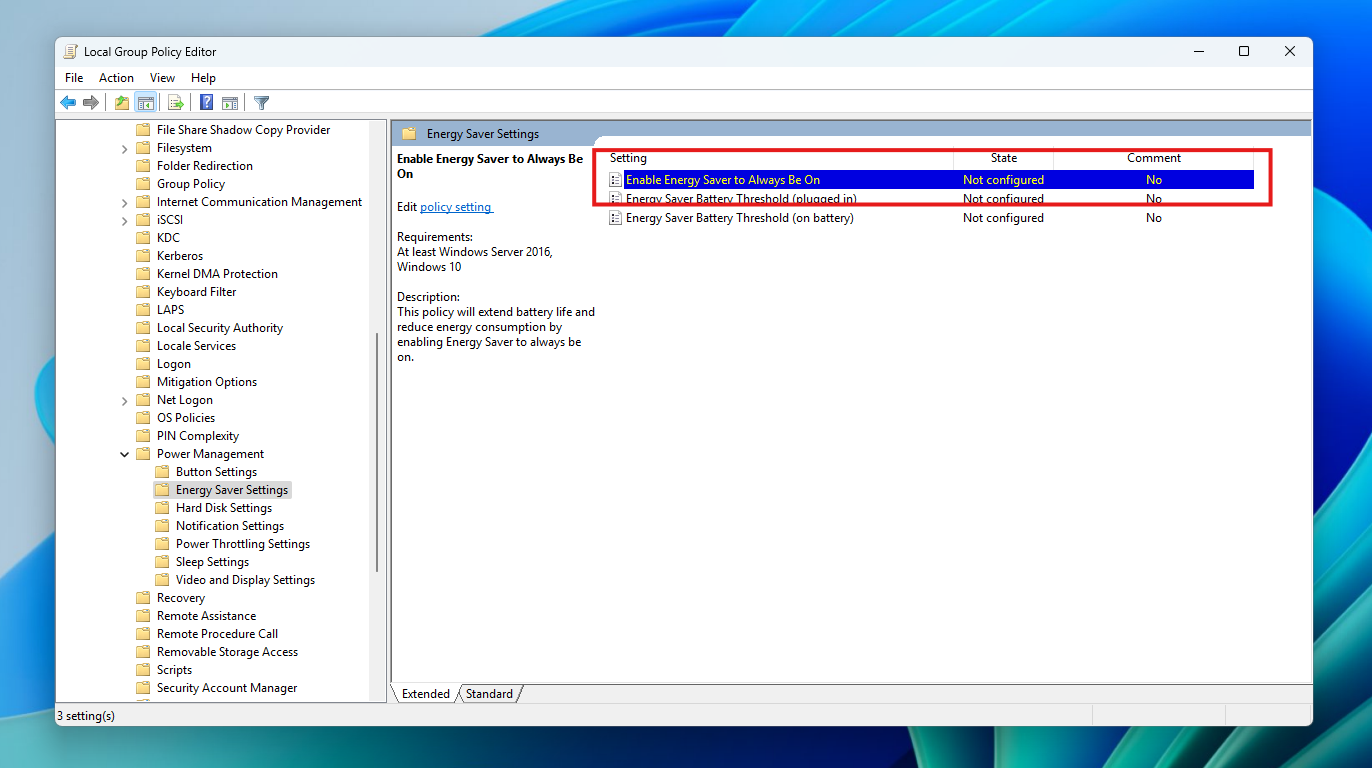
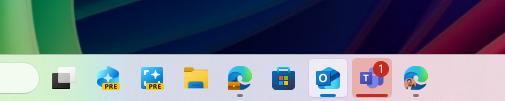
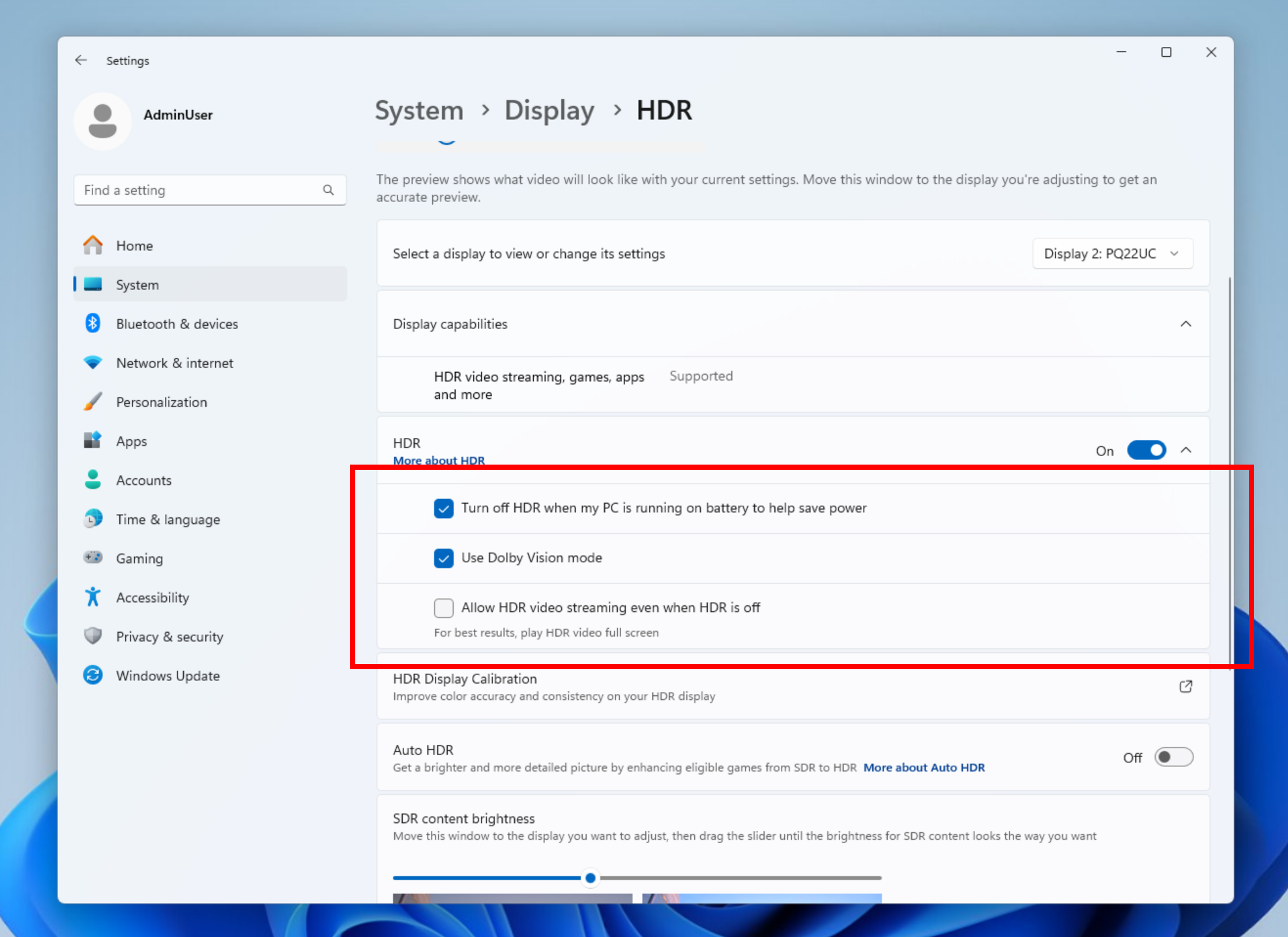




コメントを残す